携帯販売員が家電コーナーで立ち回るなら、ダントツでパソコンコーナーがオススメになるでしょう。
パソコンはスマートフォンに通ずる仕組みがたくさんあるため、案内もしやすく、WiFi環境が必然的に求められる商品になる事から契約にも繋がりやすいメリットがあります。
そんなパソコンコーナーから件数獲得するために、基本知識・物販に必要なチェック項目・携帯に繋げるコツを解説しますので参考にしてください。
パソコンコーナーで立ち回るポイント
パソコンコーナーで立ち回るポイントは、比較的最新のスマートフォンを利用しているユーザーに声掛けして「SIM乗り換えの特典」で獲得することです。
パソコンの商品比較をする際に「CPU・メモリ」を中心にした提案が一般的なため、古いスマートフォンを利用しているユーザーだとスマホまで買い替えたいと話が反れてしまうことも考えられます。
パソコンコーナーでは、SIMカードのみの契約でサクッと値引きをして提案を終了することがオススメの立ち回りとなりますので参考するといいでしょう。

WiFiサービスに関しては、今のご時世だと自宅に環境が無いなんて人はほとんどいません。
引越し案件が多い訳でもありませんので、WiFiは携帯に話を繋げるための引き金として活用するよう考えておきましょう。
パソコンの基礎知識を身につけよう
パソコンの基礎知識はスマートフォンと近しいものばかりなので非常に覚えやすいメリットがあります。
またパソコンに詳しくなることで、スマートフォンについても、さらに知識が深まり相乗効果に期待ができるでしょう。
□パソコンで覚えるべき基礎知識
- CPU
- メモリ(RAM)
- 保存容量(ROM)
- 画面の大きさ(インチ数)
- インターフェース
- 3種類のOS
それぞれについて詳しく解説します。
CPU
CPUは人間でいう頭脳。
頭が良いパソコンはサクサク動作しますが、頭が悪いパソコンは動作が重くイライラしてしまうことに繋がります。
WindowsのCPUは主に2社が開発しており
「IntelのCoreシリーズ」
「AMDのRyzenシリーズ」
が王道でしょう。

特徴としては、Intelが安心の古株・AMDはコスパ重視というイメージがあるものの年々性能アップしたCPUが販売されることから
一概にどちらがオススメと記載するのは難しく、個々のベンチマークやコスパで判断するのが望ましいと考えられます。
CPUのスペックは表記で見分ける事ができ
□IntelのCoreシリーズ
- Core i3
- Core i5
- Core i7
- Core i9
□AMDのRyzenシリーズ
- Ryzen 3
- Ryzen 5
- Ryzen 7
- Ryzen 9
数字が大きくなるほど性能が向上していく仕組みとなっています。
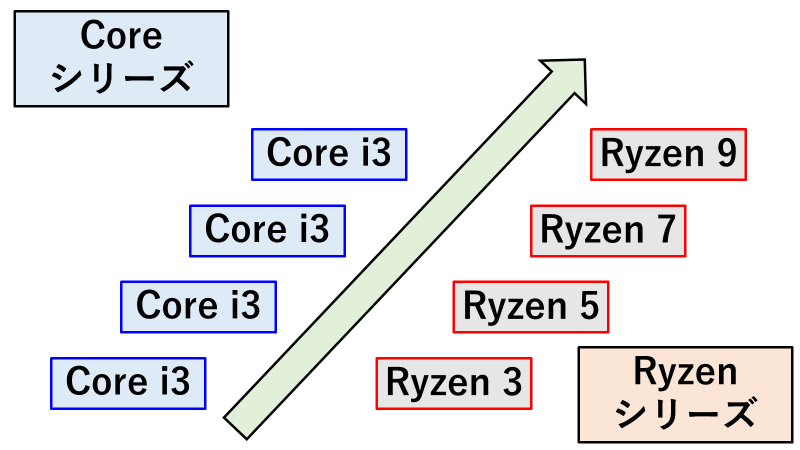
CoreシリーズとRyzenシリーズを比較する場合は「Core i5とRyzen 5」は同等というように、同じ数字のCPUを比較対象にして問題ありません。
スペック差に優劣をつけて明確にしたい場合は、ベンチマークテストによって数値化されたスペックも確認する事はできますので覚えておくといいでしょう。
メモリ(RAM)
メモリ(RAM)は同時に作業できるスペースの広さとなります。
学校の宿題を大きな机で取り組むのと、小さな机で取り組む場合、大きな机で作業した方が速く宿題を終わらせる事ができそうですよね?
優秀なCPUを搭載していてもメモリが少なすぎると、動作が固まってしまったり、重くなる原因となりますので重要な項目と言えるでしょう。

ちなみにメモリは安いパソコンで4GBから販売されていますが、最近のパソコンは電源を立ち上げただけで3GB前後のメモリを常に使用しています。
お客様に提案する場合はクレームを防止するためにも、メモリ8GB以上から提案するように心掛けましょう。
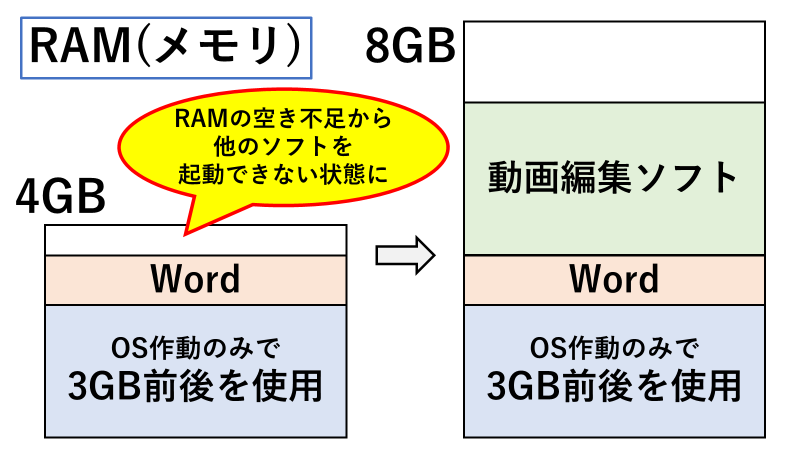
保存容量(ROM)
ROMとはパソコン本体に保存出来るデータ容量を表しています。
容量は128GB・256GB・512GB・1TBと倍づつ増えていく特徴があるため覚えやすいでしょう。
ROMは大きく2種類に分類でき
「HDD」と「SSD」があります。
最近はSSDが主流となっていることから、違いに気をつけて販売する必要はほとんどありませんが念の為に知識は付けておきましょう。
□HDD
大容量の保存に適しており、読み込み速度はSSDに劣りますが安価な特徴があります。衝撃には弱いためデータの管理には注意が必要でしょう。
記録する仕組みは、ディスクに磁気でデータを読み書きするイメージと考えればOKです。
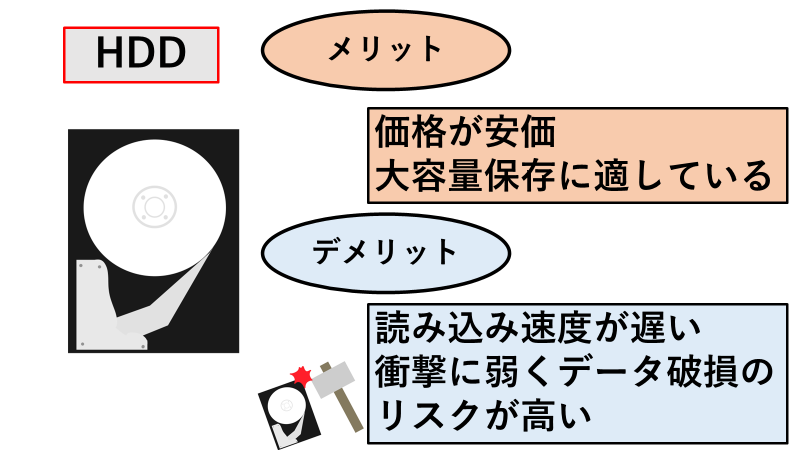
□SSD
HDDよりも読み込み測度が非常に速く、衝撃にも強い特徴がありますが、保存容量が少なく、価格も高くなってしまうデメリットがあげられるでしょう。
記録する仕組みは、SDカードやUSBメモリと同様に内蔵されたメモリに直接データを書き込むイメージとなります。

SSDの普及がスタートした頃は読み込み速度が速いものの、容量が128GBや256GBと小容量しか対応しておらず、パソコンの価格も何万円と高価になるネガティブポイントがありました。
最近はSSDでも安価で高容量な製品がたくさんありますので、SSDが当たり前のスペックとして提案するようにしてみましょう。
画面の大きさ(インチ数)
画面の大きさは見やすさの観点以外にも、持ち運びにする際の携帯性や重量感にも影響を与える重要ポイントです。
ノートパソコンの画面サイズ(インチ)は
- 15.6インチ
- 14インチ
- 13.3インチ
これらが主に販売されている大きさと言えるでしょう。
15.6インチだと家庭内での据え置き利用が想定され重量は2kg前後になる事が一般的。
13.3インチは非常にコンパクトタイプとなるため、持ち運びに優れ重量も1kgを下回るモデルが多く販売されています。
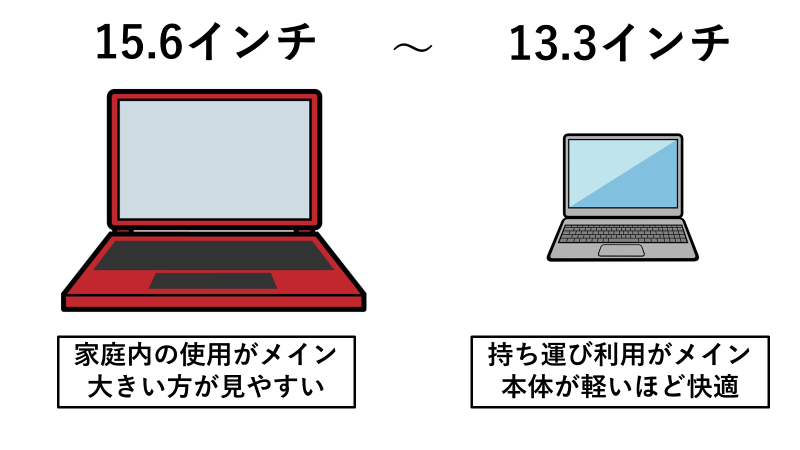
デスクトップパソコンになると
- 23.8インチ
- 27インチ
小型テレビと同じくらいの大きさでインターネットや動画配信を楽しめます。
インターフェース
パソコンの本体側面に「マウス・USBメモリ・LANケーブル・ACアダプタ」などを接続できる端子が設計されていることは誰しもが知っていることでしょう。
これらの接続端子を「インターフェース」と呼んだりするのですが、端子の種類や数はモデルによって大きく異なります。
インターフェースが豊富な製品は、様々な外部機器に対応できる利便性を持ち、同時に複数のデバイスと接続できるメリットも。
別売りの「ハブ」を購入すれば端子が少ない製品でも、後付けにより対応する事が可能ですが、初期設計から豊富な製品は煩わしさがなく注目すべき項目となります。

□代表的なインターフェース機器
- ドライブ
- マウス
- 充電器
- 外付けメモリ
- ルーター
- モニター
- プロジェクター
3種類のOS
スマートフォンはOSが「iPhone」と「Android」に分かれているように、パソコンは「Windows」「Mac」「Chrome」3種類のOSに大きく分かれています。
iPhone同様にApple社が販売するパソコンは「Mac」。
Androidスマホは様々なメーカーから製品が販売されていますが、パソコンの「Windows」「Chrome」も同様に様々なメーカーから商品が販売されています。
それぞれ特徴を確認してみましょう。
Windows
圧倒的なユーザー数を誇るWindows。
使用できるソフトウェアが非常に多く、様々なメーカーから製造が行われています。
誰しもが慣れ親しんだ操作性のパソコンになるのではないでしょうか。
Mac
Apple社から販売され、OSまでも自社で製造している日本では言わずと知れた「MacPC」
CPUの名称はM1チップと呼ばれており、ココ最近で開発された技術となります。
自社製造のメリットが大いに活かされており、安価にも関わらず高スペック・省エネ性に長けているのが特徴。
比較的新しいOSとなるため唯一の懸念点は、ソフトウェアの互換性とされており、ほぼほぼ問題なく対応していますが
使用するソフトが決まっているなら事前に確認する事が求められるでしょう。
Chrome
低価格なのに高速動作を実現できるGoogle社が開発したOS。
パソコン名称は「Chromebook(クロームブック)」と呼ばれています。
電源ONやアプリ立ち上げを約10秒で完了してしまう驚きの特徴があり、多くの販売員が訴求ポイントとしてアピールしています。
パソコン本体ではなくクラウドにデータを預けるシステムが採用されていることから、本体容量が少なくても支障がありません。
またChromeOS専用のセキュリティソフトが初期搭載されていることに合わせ、常に最新のOSへと自動かつ無料にアップデートが可能なので安心して使うことができるでしょう。
パソコンを販売するためのチェック項目
パソコンの基礎知識が頭に入っても、物販技術を身につかなければお客様に購入して頂くことは難しいでしょう。
物販が下手くそだと、携帯の訴求もまともに出来ずパソコンも売れない、携帯契約も取れない最悪の状況に陥ってしまいます。
物販に必要なヒアリング項目をチェックすることで、スムーズに機種選定から、クロージングまで出来るようになりますので是非とも覚えるようにしてください。
どのような使い方をするのか用途の確認
先ずはパソコンを購入するにあたり、実際にどのような使い方をする予定なのかヒアリングをしてみましょう。
使い方によっては、お客様が求めていたスペックより「高い性能・低い性能」で案内を切り替える事ができます。

ちなみに使い方の用途で多い例としては
- WordやExcelなどのOffice作業
- インターネット検索や動画視聴
- データの保存・管理をするため
となります。
上記の用途で購入を検討しているなら、お客様がCPUをCorei7以上で考えていたとしてもCorei5あれば事足りると提案の幅を広げれるでしょう。
逆のパターンとして
- 動画編集・音楽編集
- 設計図の図面作成
このような用途をヒアリングしたにも関わらず、お客様がCorei3/メモリ4GBのパソコンを探しているなら
「せめてメモリ8GB以上で検討してください。」
と伝え無駄な接客時間を減らす事ができます。
予算がどれくらいかのヒアリング
パソコンの購入にあたり、お客様が予算をいくらで検討しているのか確認することは非常に重要。
パソコンの場合、前項の使う用途ヒアリングにより、何万円くらいのモデルで提案できると事前に判断する事ができます。
合わせて予算を確認することで提案の幅を広げる事が可能になり、お客様に即決してもらいやすくできるでしょう。
例えば、お客様の使う用途なら10万円のパソコンで提案出来たが、予算は15万円で検討していた場合。

「お客様の用途なら、こちらの10万円パソコンで問題ありませんが、長期的に動作を軽く維持させたいなら13万円のパソコンをオススメします!」
「コチラの14万円のパソコンなら動画編集や、様々なソフトウェアを快適に使用できますが、お客様の用途だとコチラの12万円のパソコンで十分ですよ!」
このように、予算がいくらまで大丈夫なのか知っているからこそ出来る案内方法となります。
いつまでに必要としているのか
「ちなみにパソコンはいつまでに購入予定ですか?」
このヒアリングも物販をする際は非常に重要。
良くあるパターンが、お子様と一緒に来店している家族など今は9月なのに「3月の入学までに」と次シーズンに向けてめちゃくちゃ早く下見に来店する方が多いんです。

こうなると、どれだけ良いパソコンがあったとしても普通は買いませんし、必死に提案する時間が無駄にもなってしまうでしょう。
今日は買わないと判断した時点で、携帯の通信費に話を切り替えるなど、物販に費やす時間をカットするようにしてください。
希望する画面の大きさを確認
画面の大きさは何インチくらいが理想なのかをヒアリングするか、展示されている製品を見比べて序盤で大きさを絞っておくようにしましょう。
画面サイズに対してお客様が悩むようであれば、出先に持ち運び使用する可能性があるのかや頻度を確認してみてください。
持ち運びが多いようなら15.6インチモデルを除外して14インチや13インチから提案する事が望ましく
基本的に据え置きで使いそうなら15.6インチでオススメするといいでしょう。
必要とするCPU・RAM・ROMを予算内に収める
お客様のパソコンを使う用途と予算を確認したら、販売員は「必要とされるスペックを予算内に収める」事が求められます。
パソコンの物販は回数をこなすことで「用途と予算」をヒアリングした段階で
「その使い方で、その予算は余裕!」
「そのスペックで、その予算は絶対無理!」
直ぐに頭の中で判断が出来るようになるでしょう。

携帯販売で例えると
iPhone14を5万円で購入したいと言われたら絶対無理!と思いますが、iPhoneSE3を5万円で購入したいなら対応できますよね。
このように予算内でスペックを満たせるモデルを案内することが販売員には求められますが、確実に無理な場合は事前に「それは不可能に近い」とお客様に釘を刺しておくようにしましょう。
ちなみに「希望する用途と予算」が見合っていなくても、携帯の契約をしてもらうことで予算内に収める事は可能。

量販店の販売員なら「不可能」と言って、お客様に諦めさせることしかできませんが
携帯販売員なら
「携帯会社を乗り換えることで〇〇円引きできるので、予算内に収める事は可能」
と可能性を見出す事ができるのです。
ココからはパソコンから携帯に繋げるコツを解説しますので、是非とも参考にしてください。
パソコンから携帯販売に繋げるコツ
パソコンの基礎知識が身につき、スムーズに物販も出来るようになったら、パソコンの案内から携帯へと話を繋げれるようにしてみましょう。
パソコンはスマートフォンと通ずるものが多く、いつでも話しを携帯関連の話題へと切り替える事が可能。
様々な観点からの「携帯に繋げるコツ」をトーク例もあげながら記載しますので参考にしてください。

RAMの説明でスマホをヒアリング
RAMの説明をする際に、スマートフォンを参考に例えると非常に分かりやすく、お客様が何のスマホを使用しているかもヒアリングする事ができます。
トーク例としては
「パソコンが固まらずに動作するためにはRAMの容量が非常に重要なんですが、少なくとも8GB以上から検討した方がオススメです。ちなみにお客様のスマホはRAMが何GBがご存知ですか?」
「CPUがどれだけ高性能でもRAMが少ないとパソコンは固まってしまうんです。ちなみにiPhoneってめちゃくちゃCPUが高性能なんですけどRAMがAndroidより少ないって知ってましたか?ちなみにiPhone使ってます?」
持ち運びの有無と外出時のWiFi状況を確認
パソコンの画面サイズはどれくらいが希望なのか確認する際に、合わせて持ち運びの頻度や有無もヒアリングを行いましょう。
このヒアリングをすることにより、持ち運び利用を検討しているユーザーは、外出先にWiFi環境があるのか・出先でどのようにしてパソコンを使う予定なのかも一緒に聞き出す事が可能。
トーク例としては
「画面サイズはコチラの15.6インチが一般的ですけど持ち運んで出先でも使いそうですか?それなら13インチなど小さいモデルから選ぶ事がオススメです!ちなみに出先で使う時WiFiどうする予定ですか?」
「持ち運びがメインならモバイルルーターも合わせて検討する方が多いですが、すでに準備はされていますか?」
WiFi6の説明から固定回線のヒアリング
自宅の固定回線で最新の通信企画となっているWiFi6はご存知ですか?
内容としてはシンプルに最大通信速度が速くなった6世代目のWiFi規格と考えれば良いでしょう。
WiFi6を話題に出す理由としては、購入するパソコンが製品によって「WiFi6対応・非対応」に分かれているから。
高速な通信を希望するのであればWiFi6対応のパソコン購入がオススメになるのですが、自宅のWiFiルーター、WiFi環境によってWiFi6に対応できるかどうかは異なります。
よって必然的に固定回線のヒアリングが自然と可能になる訳です。
トーク例としては
「最近のパソコンは通信が速いWiFi6対応モデルが増えているのですが、お客様が使用してちるWiFiルーターがWiFi6対応かどうかって分かりますか?ちなみに契約している会社ってどちらになります?」
「ご自宅のWiFiルーターって今レンタルして利用してますか?WiFi6に対応させたいなら昔のモデルだと難しい可能性があるんですけど、ちなみにどちらの会社からレンタルしてますか?」
物販に自信がないなら先ずはココから
パソコンについて詳しくなっても、物販の仕方が分からなかったり、家電量販店での立ち回り方が身についていなければ「携帯販売員」として結果を残すことはできません。
パソコンコーナーに限らず「家電量販店にて物販をするコツ」をまとめていますので、合わせて確認するようにしてください。




コメント